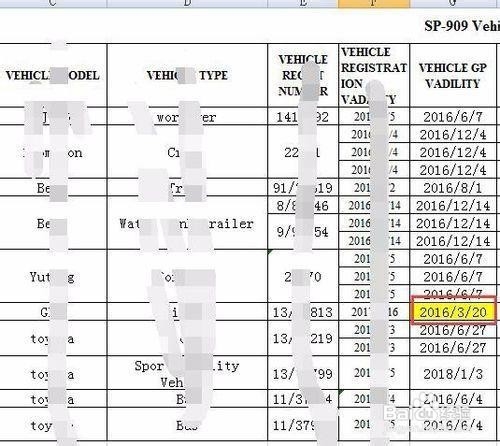1、打开你需要设置的Excel电子表格,然后腱懒幺冁鼠标移到你需要设置的日期栏,然后再选上方的函数fx,这步很重要,如果日期不是规定格式,不会变色。
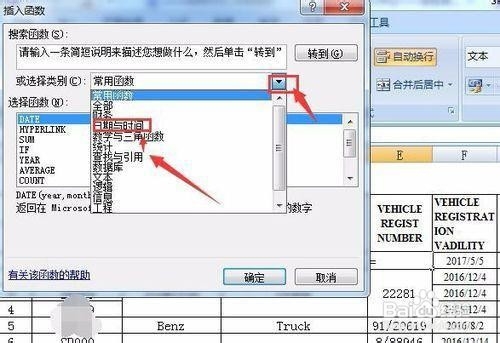
2、设置函数类别为日期时间,如下图
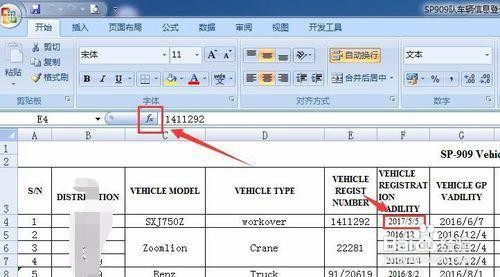
3、输入年月日,然后把这一栏全部套用格式,或者用格式刷刷一下。
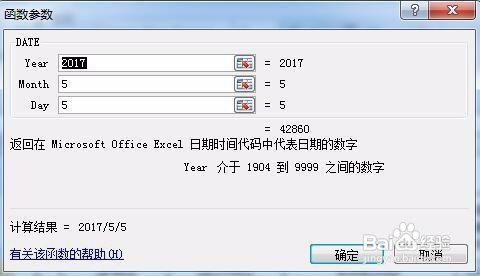
4、选中做好的日期一栏,然后选上方条开始,找到条件格式。
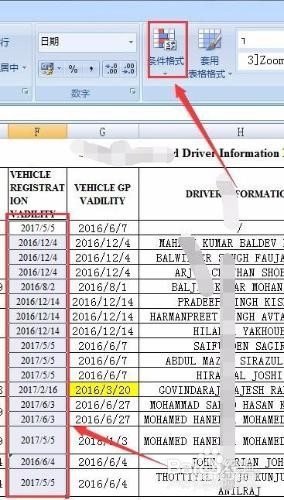
5、在条件格式中,选择新建规则。
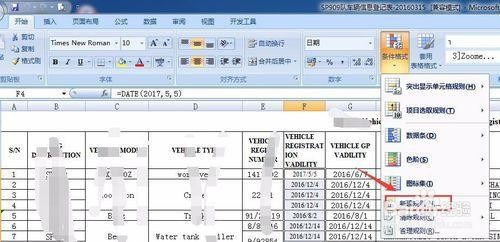
6、在新建格式规则内,选只为包含以下单元格设置格式,然后在下方选择小于,输入=TODAY()。
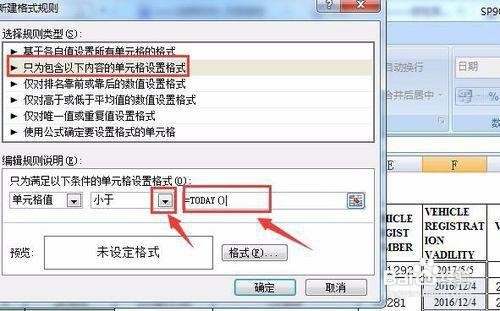
7、接上一步,不能确认,需要在上一步预览处点击格式倦虺赳式,然后设置单元格格式,点击填充,点击你需要的颜色。确定,再回上一步确定。
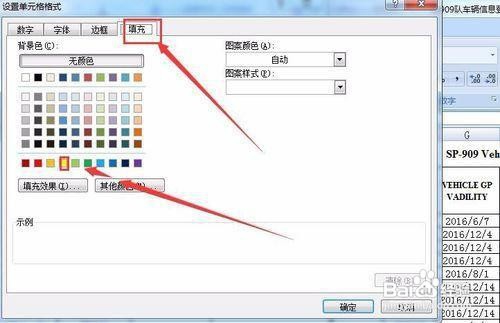
8、最后你回到你的表格,超过当前日期的不用你自己去标记,它会自动变色了哦。